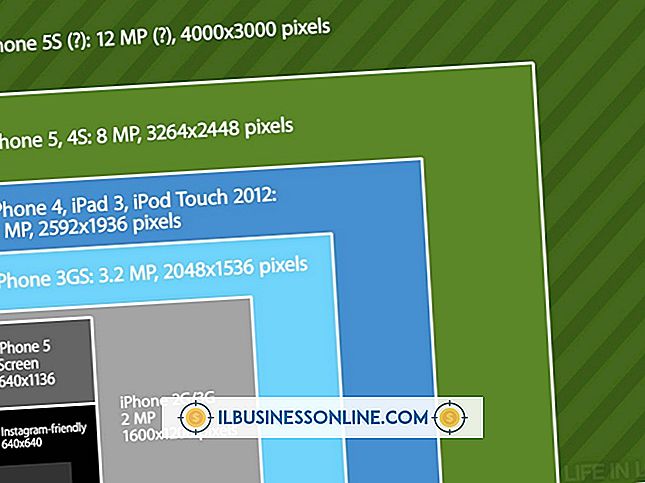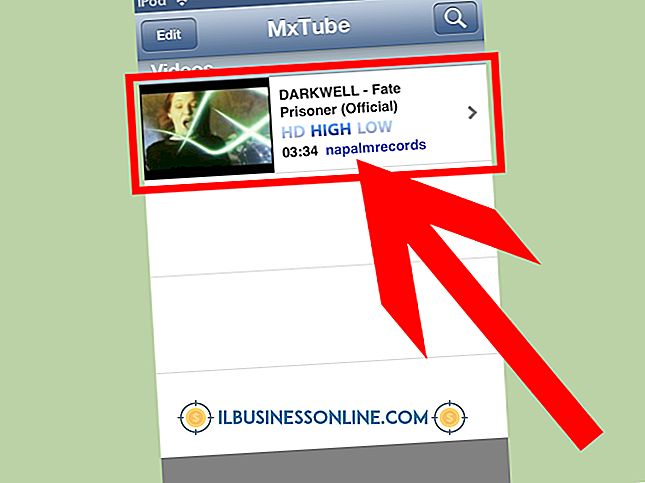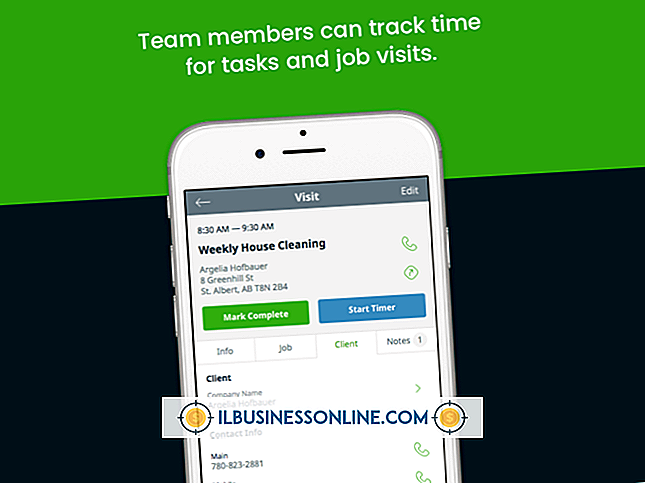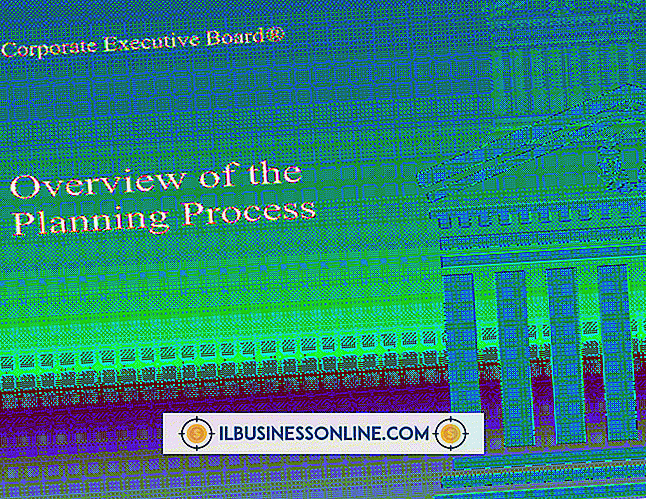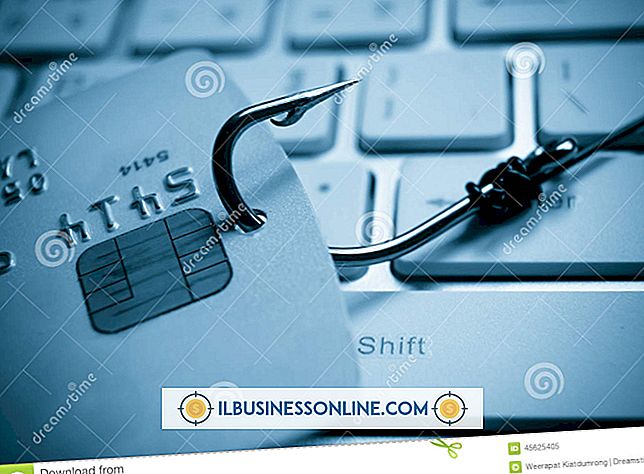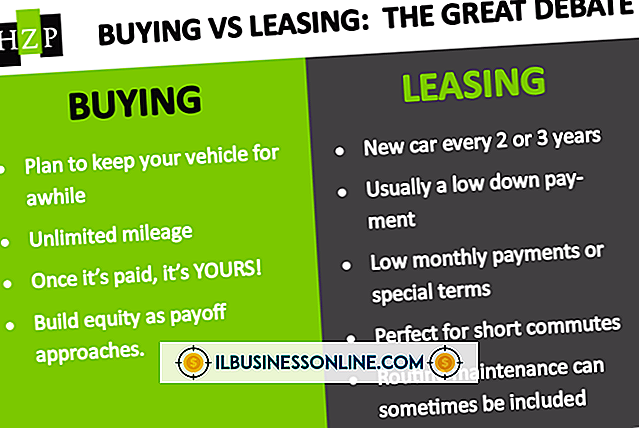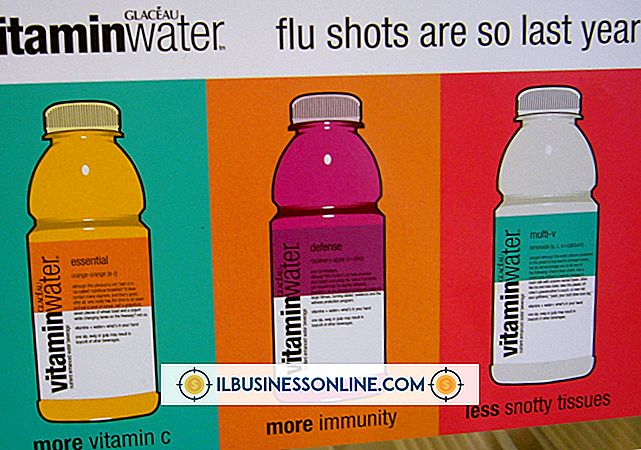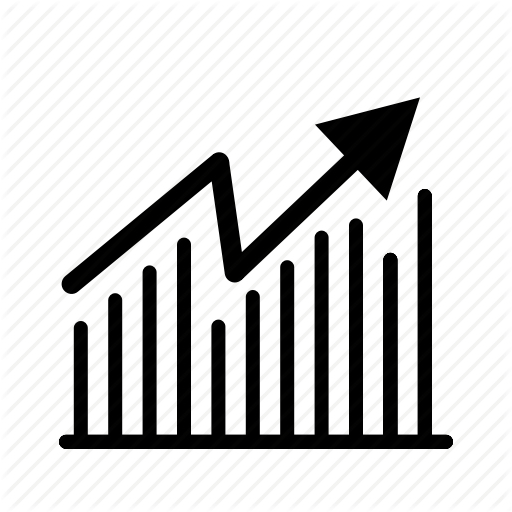Como forçar a sincronização no SugarSync

O serviço de backup e armazenamento de dados SugarSync on-line monitora continuamente as pastas em seus computadores e sincroniza as alterações quando você edita, adiciona ou exclui um arquivo. Como o serviço é executado automaticamente, o aplicativo SugarSync Manager no seu computador não inclui um comando de sincronização específico. Às vezes, os dados conflitam entre os servidores do SugarSync e seu computador pode impedir que a sincronização funcione corretamente. Para forçar uma ressincronização e limpar o problema, redefina o aplicativo SugarSync Manager no seu computador.
1
Inicie o SugarSync Manager.
2
Pressione e segure as teclas “Ctrl”, “Shift” e “R” no teclado do seu computador para iniciar o procedimento de reinicialização.
3
Clique no botão "Sim" na caixa de diálogo de confirmação de redefinição. SugarSync se redefine e desliga.
4
Inicie o SugarSync Manager novamente. Digite seu endereço de e-mail e senha do usuário SugarSync nos respectivos campos de entrada na caixa de diálogo de login.
5
Clique e marque a caixa de seleção "Sim" no prompt da tela perguntando se você deseja restaurar as pastas de sincronização selecionadas durante a instalação anterior. Essa opção é selecionada por padrão, portanto, apenas clique na caixa de seleção, se estiver desmarcada e desmarcada. O gerenciador SugarSync agora sincroniza automaticamente os dados entre seu computador e suas pastas de armazenamento on-line.
Gorjeta
- Você não perderá nenhum dado redefinindo o SugarSync, porque o serviço armazena todos os seus arquivos, pastas e subpastas em seus dados "on-line" on-line.